Когато възпроизвеждате видео на сайта за видео хостинг YouTube, имате три възможности, когато става въпрос за размера на видео плейъра.
Можете да превключвате между малък и голям плейър в прозореца на YouTube или вместо това да превключвате в режим на цял екран.
Въпреки че това може да е достатъчно за мнозина, някои от тях могат да предпочетат по-добри варианти за оразмеряване от това.
По-рано прегледахме потребителския скрипт на Resize YouTube Player, който автоматично настройва размера на плейъра, като използва размера на прозореца на браузъра.
Разширението Resize за плейър на YouTube.com за Firefox и ImprovedTube за Google Chrome от друга страна ви позволява да промените размера на прозореца на плейъра до произволен размер.
Трябва да се отбележи, че той работи само с версията на Adobe Flash player в YouTube, а не ако използвате по подразбиране видео плейъра HTML5.
Въпреки че можете да промените размера на прозореца на видеоплейъра, ако използвате плейъра HTML5, самият видеоклип няма да бъде коригиран по размер.
Можете да се присъедините или да оставите версията на HTML5 плейър тук на тази страница.
Когато посетите видео страница на YouTube след инсталиране на разширението или в Firefox, или в Chrome, ще забележите сива зона от дясната страна на интерфейса на плейъра.
Когато преместите курсора на мишката върху него, той се променя в курсор за промяна на размера. Всичко, което трябва да направите, е да използвате влачене и пускане, за да промените съответно прозореца на играча.
Промяна на размера на плейъра

Резултат: По-голям размер на плейъра в YouTube
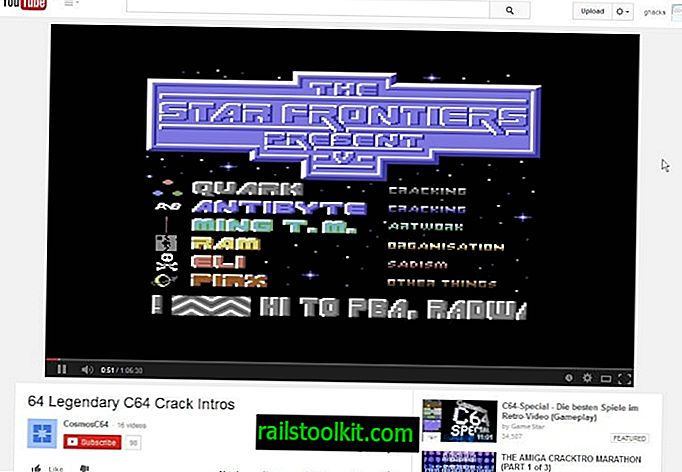
Избраният размер на плейъра се запомня автоматично и всички видеоклипове, които отворите в по-късен момент, ще използват същия интерфейс, без да е необходимо да правите корекции.
Ако увеличите размера на плейъра, силно препоръчвам да увеличите качеството на видеоклипа, при условие че той се предлага с по-високи качества от 360p.
Настройката на YouTube „Винаги избирай най-доброто качество за моята връзка и размера на плейъра“ не е толкова подходяща за нея. Можете да го намерите в опциите за възпроизвеждане в настройките на акаунта.
Въпреки че можете да промените настройките на плейъра ръчно с натискане на бутона за настройки в интерфейса на плейъра, това също не е толкова удобно.
Вероятно най-добрият вариант тук е да инсталирате YouTube Center, достъпен за различни уеб браузъри, тъй като ви позволява да зададете предпочитано качество на видеото.
Заключителни думи
Ако искате да промените размера на прозореца на плейъра в YouTube, това е разширението, което ви помага да направите това. Разширението е удобно за използване и ви предлага опции за персонализиране на размерите на видеоплейъра по ваш вкус.
Единственият недостатък е, че работи само с Flash видео, а не с HTML5. Тъй като работи в Chrome, има вероятност той да работи и в най-новата версия на браузъра Opera.
Сега прочетете : Фиксирайте възпроизвежданото видео в YouTube













